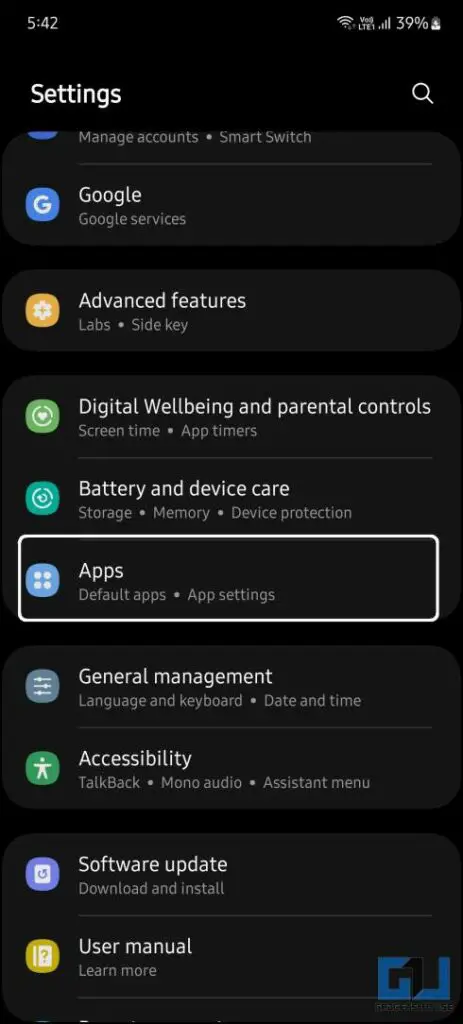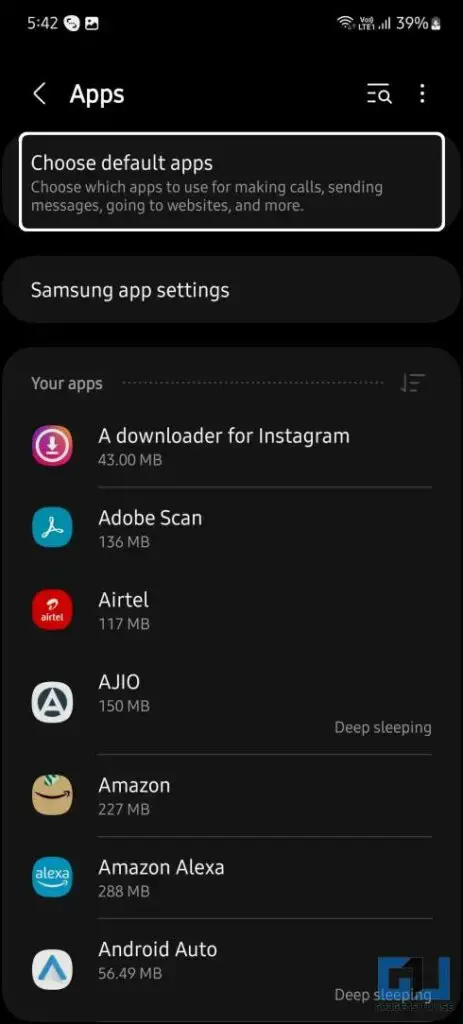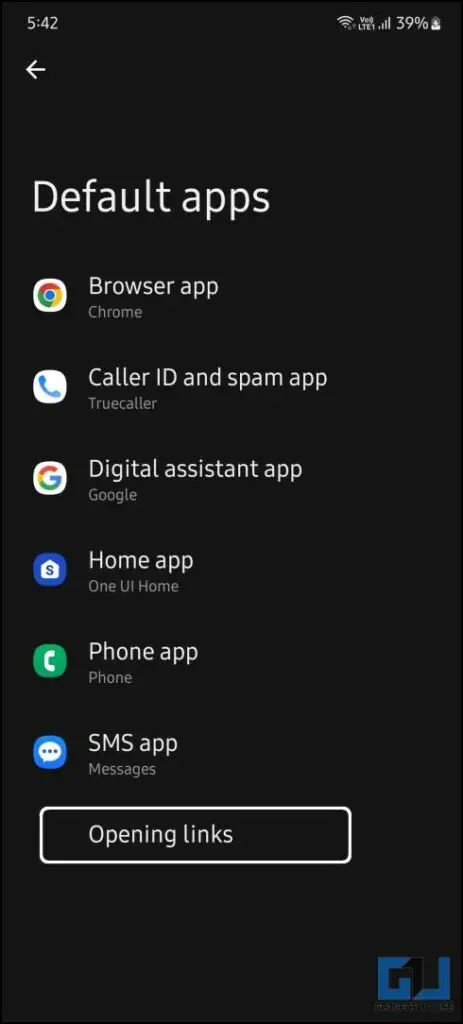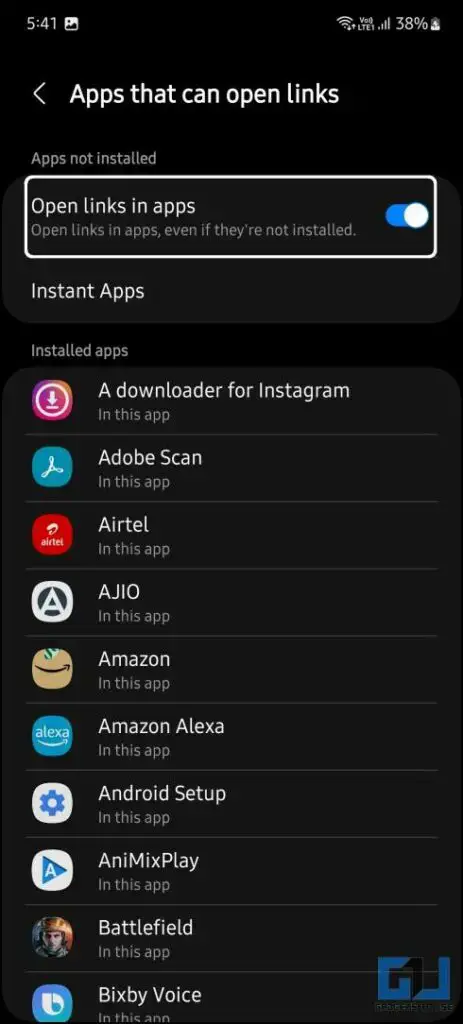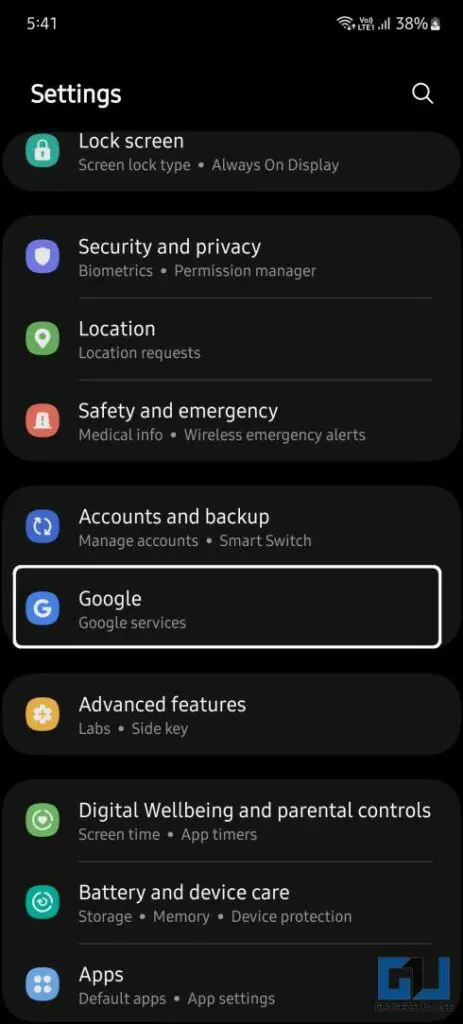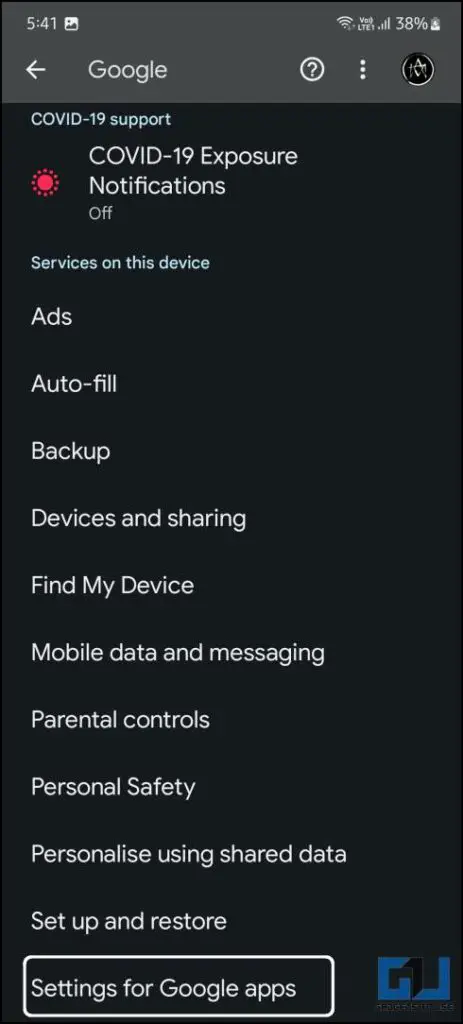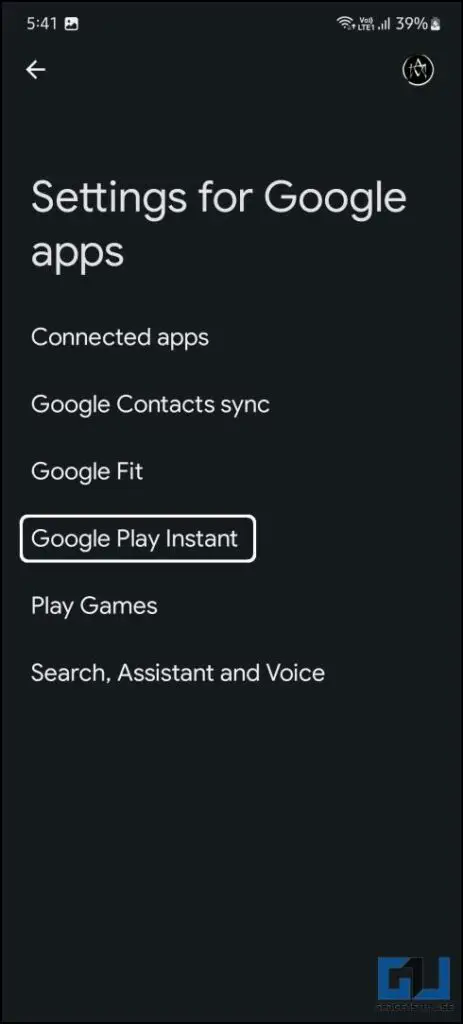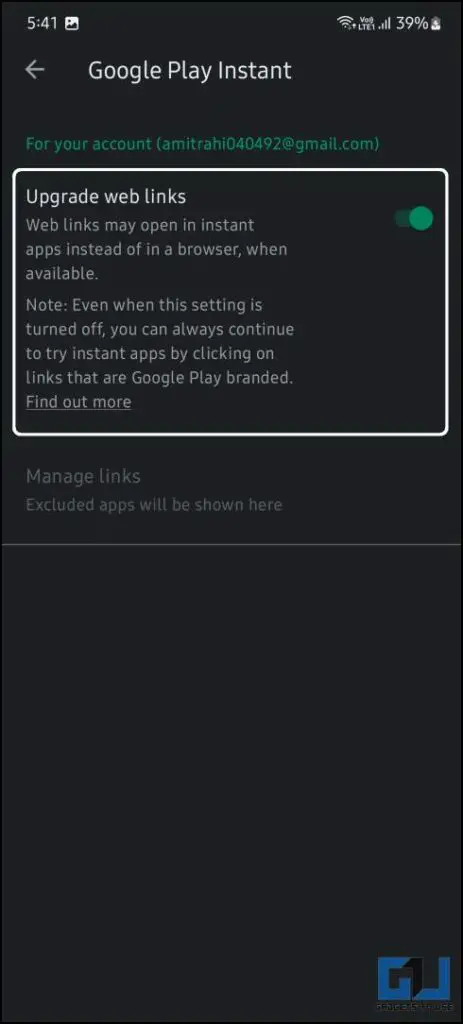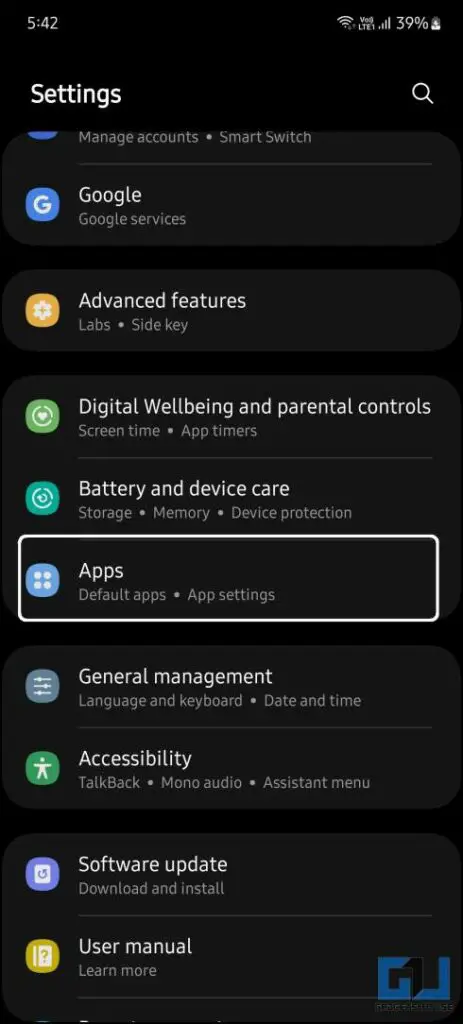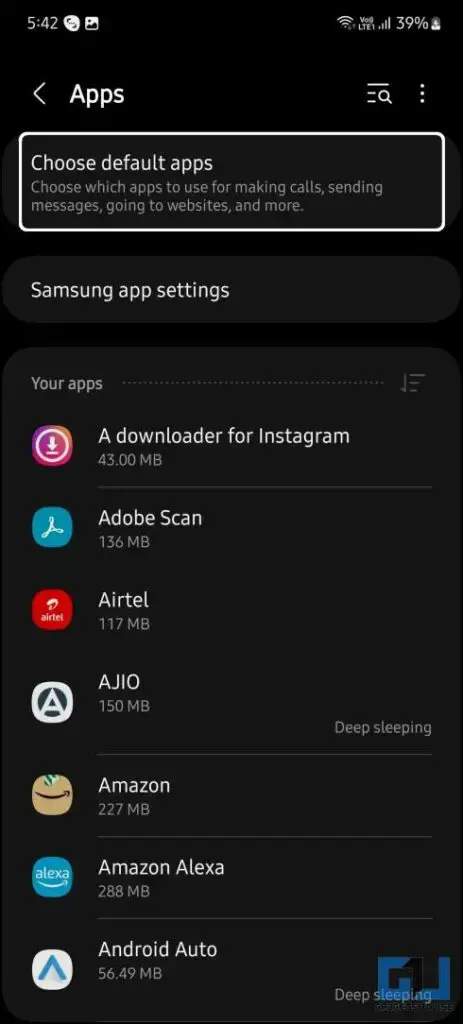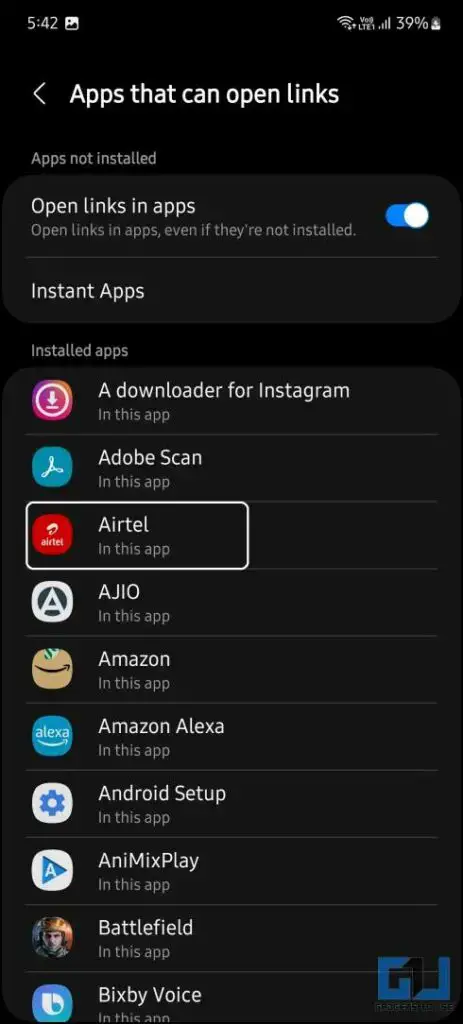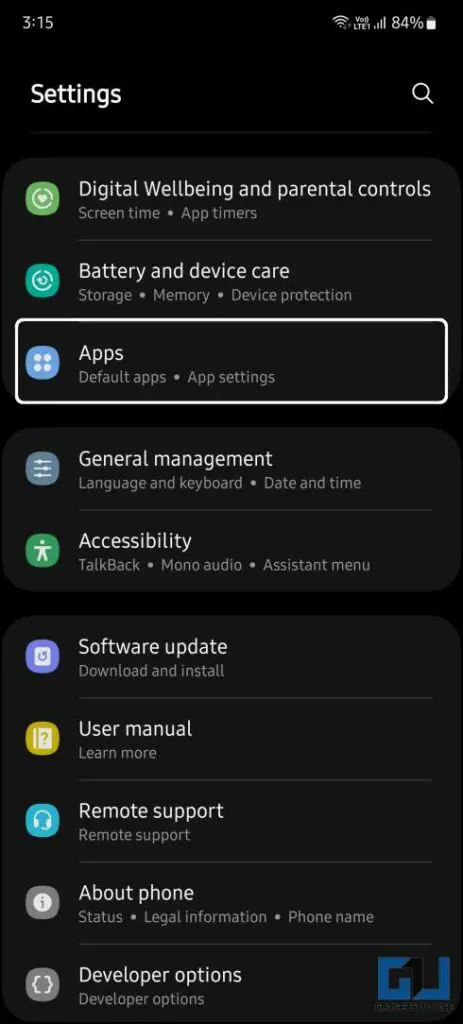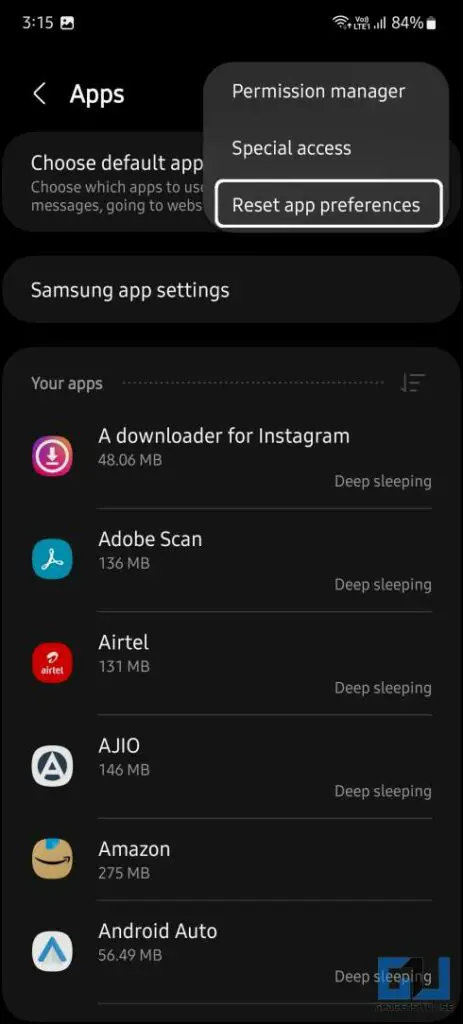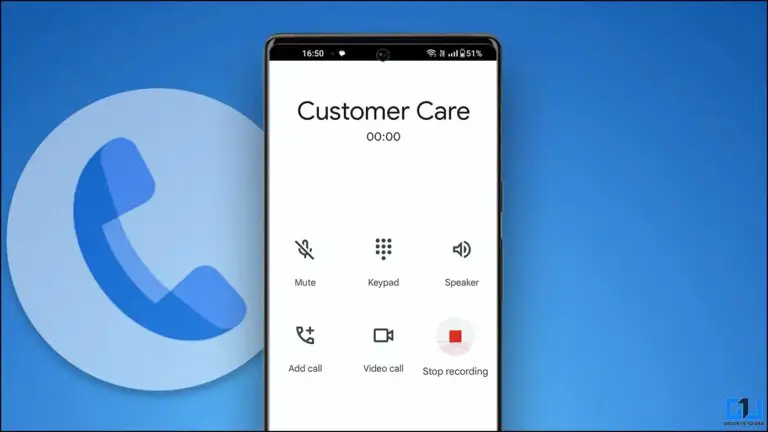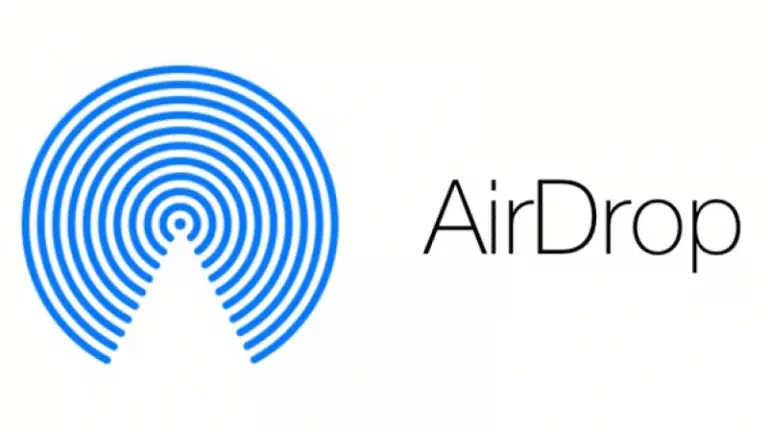4 formas de evitar que Chrome abra aplicaciones automáticamente en Android
Cada vez que abre un enlace en Google Chrome, lo redirige automáticamente a Play Store o a la aplicación vinculada si está instalada en su teléfono. Esto puede ser molesto si no desea que abra la aplicación y desea verificarla en Chrome. Esto sucede especialmente en aplicaciones como YouTube, Facebook, etc. No te preocupes porque en nuestra guía de hoy te explicamos cómo evitar que Google Chrome abra aplicaciones en Android. Mientras tanto, también puede aprender cómo enviar enlaces de páginas web a todos sus dispositivos.
Métodos para impedir que Google abra aplicaciones en Android
Hay cuatro formas de deshabilitar la función de Google Chrome para dejar de abrir aplicaciones en su Android. Siga esta guía paso a paso para deshabilitar esta función para que no se abran otros enlaces en las aplicaciones.
Deshabilitar aplicaciones para abrir enlaces en otras aplicaciones
La función de aplicaciones instantáneas en Android le permite usar aplicaciones sin instalarlas. Entonces, cuando toca un enlace en Chrome, se abre una aplicación instantánea o la aplicación dedicada instalada en su teléfono. Aquí se explica cómo desactivarlo.
1. Abierto Parámetros E ir a aplicaciones y seleccione Aplicaciones predeterminadas. En algunos teléfonos, lo encontrará en Administración de aplicaciones.
2. Bajo el aplicaciones predeterminadas configuración, debe deshabilitar la palanca en el frente Abrir enlaces en aplicaciones.
Esto detendrá Google Chrome, para dejar de abrir aplicaciones desde dichos enlaces.
Deshabilitar aplicaciones instantáneas
Si abre sitios web que tienen una aplicación instantánea, se inicia la aplicación instantánea correspondiente en lugar de Google Chrome. Puede solucionar este problema deshabilitando las aplicaciones instantáneas desde la configuración de Google para forzar la apertura de enlaces en el navegador Chrome en lugar de las aplicaciones instantáneas. Así es como se puede hacer:
1. Ve a la Parámetros aplicación en su teléfono, luego seleccione Google de la lista.
2. Desplácese hacia abajo y navegue hasta Configuración de la aplicación de Google .
3. Aquí debe deshabilitar el Alternar actualización de enlaces web sous Google Play instantáneo.
No permitir que las aplicaciones abran enlaces
El siguiente método para evitar que Google Chrome abra aplicaciones en Android es cambiar la configuración de cada aplicación y no permitir que abra enlaces compatibles. Así es como se puede hacer:
1. Accede a tu teléfono Parámetros > Aplicaciones y buscar Aplicaciones predeterminadas.
2. En Configuración predeterminada de la aplicación, toque el botón Abrir enlaces opción. Aquí, seleccione la aplicación para la que desea cambiar la configuración.
3. En la página siguiente, apague el interruptor para Abrir enlaces compatibles.
4. Ahora simplemente reinicie el teléfono para aplicar los cambios.
Esto obligará al navegador Chrome a abrir enlaces de aplicaciones en el propio navegador. Además, si selecciona Pregunta siempre, su teléfono le preguntará cada vez si debe abrir el enlace en una aplicación o no. Del mismo modo, también puede cambiar el comportamiento de otras aplicaciones.
Restablecer las preferencias de la aplicación
Finalmente, puede restablecer las preferencias de la aplicación en su teléfono inteligente Android. Esto no afectará ninguno de los datos de sus aplicaciones, ya que solo restablecerá la configuración predeterminada de la aplicación y los permisos que haya otorgado a las aplicaciones.
1. Abrir el Parámetros la aplicación e ir a aplicaciones .
2. Aquí, toque el icono de menú de tres puntos y seleccione Restablecer las preferencias de la aplicación.
paquete
Aquí hay algunas formas de bloquear Google Chrome para que no abra aplicaciones en su Android. Si Chrome aún abre aplicaciones en su teléfono, debe abrir enlaces en modo de incógnito si nada funciona. Esperamos que pueda abrir enlaces en Chrome usando estos métodos. Consulte más consejos útiles vinculados a continuación y, para obtener más consejos técnicos, permanezca atento.
Descubra aún más comparaciones, reseñas y pruebas de productos, así como consejos y trucos sobre neuf.tv